שלח דוא"ל ללקוחות כמו Outlook, Mail ו- Thunderbirdמאפשר לך לייצא הודעת דוא"ל. כשאתה מייצא דוא"ל, אתה מקבל את כל ההודעה, את המידע בכותרת, את כתובות הדוא"ל ואת הקבצים המצורפים, כמו גם את חותמות הזמן ואת כתובות ה- IP של השולח. ללקוחות הדוא"ל יש אפשרות זו כתכונה סטנדרטית אך כתובות דוא"ל מבוסס אינטרנט, ולממשק בו הם משתמשים אין תכונת ייצוא. עם זאת, יש להם איזשהו תכונה המאפשרת לך לשמור הודעה במצב לא מקוון. באמצעות Gmail אתה יכול לשמור דוא"ל כקובץ EML, ולייבא אותו ברוב לקוחות הדוא"ל. הנה איך.
דוא"ל Gmail כקובץ EML
פתח את Gmail בדפדפן שלך. פתח את הדוא"ל שברצונך לשמור במצב לא מקוון ולחץ על החץ הקטן שליד לחצן התשובה. בתפריט, בחר באפשרות 'הצג מקור'.

זה יפתח את ההודעה בחלון חדש. בחלון חדש זה תראה כפתור הורד מקורי. פעולה זו תפתח שמירה כדיאלוג בדפדפן שלך ואת סיומת ברירת המחדל היא תשמור כמו TXT. אינך רוצה לשמור אותו באמצעות התוסף TXT. שנה אותו ל- EML, ומתוך התפריט הנפתח סוג קובץ, שנה אותו מקבצי טקסט לכל הקבצים. שמור את הקובץ.
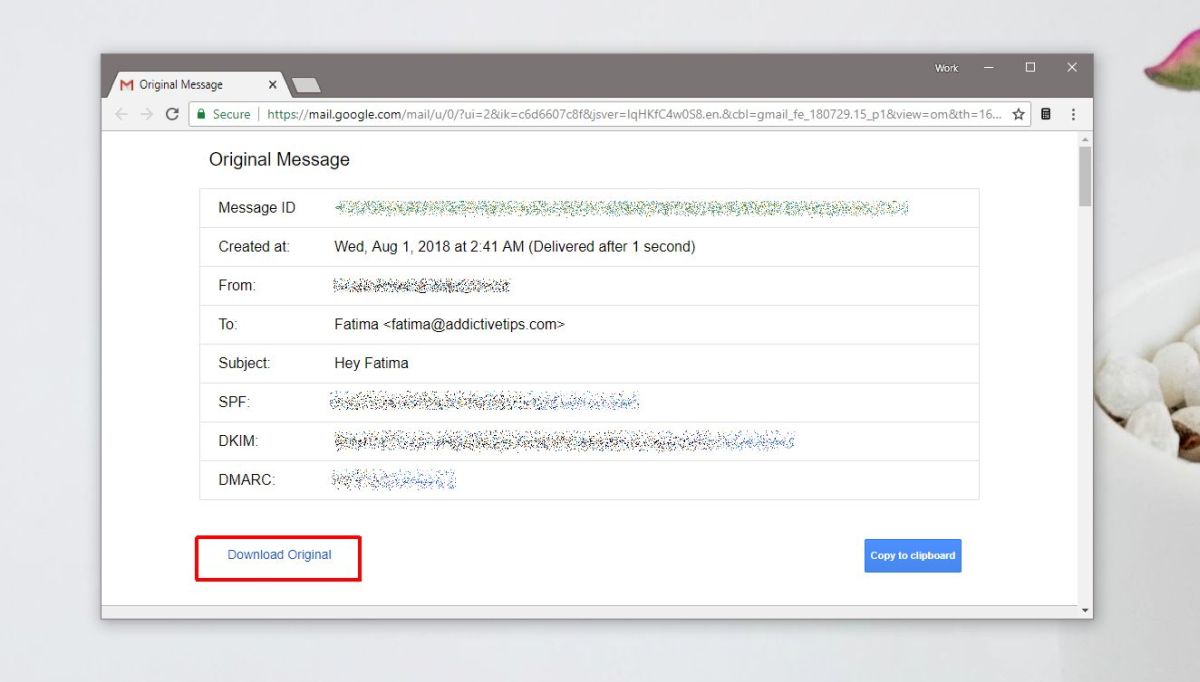
זה מוריד תוך שניות. לאחר שתוריד את הקובץ, תוכל לייבא אותו לכל לקוח דוא"ל שתרצה או לאחסן אותו בכונן הקשיח או בכונן חיצוני.
אם לאימייל שלך היו קבצים מצורפים, בדוק אםלקובץ שהורדת יש קבצים מצורפים או לא. ייתכן שג'ימייל לא יכלול את הקובץ המצורף בהודעה המקורית או שהקובץ המצורף עשוי להגיע מכונן Google או אולי הוא נשלח כקישור. העניין הוא שאם אתה עושה זאת בכדי להציל קובץ מצורף, יתכן שזו לא שיטת הוכחה לטיפש. קובץ EML הוא מה שאתה צריך לשמור דוא"ל כאילו אתה צריך לנהל רישום ארוך טווח של שיחה.
כדי לייבא את הדוא"ל בלקוח דוא"ל, אתה צריךכדי לאתר תחילה את תכונת הייבוא בלקוח שלך. זה לא הולך להיות באותו מקום אצל כל לקוחות הדוא"ל, ולכן כדאי פשוט לגבש את המידע הזה. ברגע שיש לך אפשרות לייבא, בחר קובץ EML זה והדוא"ל ייפתח. לחלופין, אתה יכול פשוט ללחוץ פעמיים על הקובץ והוא ייפתח בלקוח הדוא"ל המוגדר כברירת מחדל. אם לקוח הדוא"ל שלך תומך בגרירה ושחרור, אתה יכול להשתמש בזה כדי לפתוח את ההודעה בלקוח.













הערות